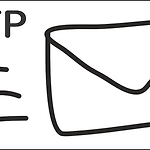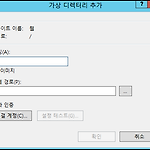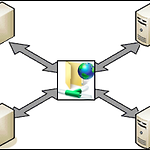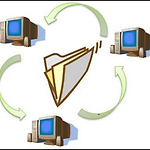-
IIS - 요청 필터링 파일 이름 확장명 알아보기

IIS - 요청 필터링 파일 이름 확장명 알아보기 이번 포스팅에서는 IIS 요청필터링의 기능인 특정 확장자를 실행금지 설정방법에 대해서 알아보도록 하겠습니다. 요청 필터링 - 파일 이름 확장명 요청 필터링에서 파일 이름 확장명은 특정 웹사이트, 특정 디렉토리의 확장자를 실행하지 못하거나 사용하더록 하는 기능 입니다. 요청 필터링 - 파일 이름 확장명 사용법 특정 확장자를 허용하거나 거부할 웹사이트를 선택하신후 요청 필터링을 선택합니다. 요청 필터링에서 파일 이름 확정명으로 들어오시면 우측에 파일 이름 확장명 허용, 파일 이름 확장명 거부를 선택하여 특정 확장자를 허용하거나 거부할 수 있습니다. 특정 확장자를 거부하실때에는 좌측에 파일 이름 확장명 거부 선택하고 파일 이름 확장명에 확장자명을 입력후 확인을..
Windows Server/IIS 8
2023. 3. 13. 09:00 -
IIS - 요청 필터링 알아보기

IIS - 요청 필터링 알아보기 이번 포스팅에서는 IIS의 기본보안 기능인 요청 필터링(Request Filtering)에 대해서 알아보도록 하겠습니다. IIS - 요청 필터링(Request Fitering)이란? 요청 필터링은(Request Firtering)은 IIS의 웹사이트에서 특정 URL, 특정 확장자, HTTP 헤더길이 등등을 통해 사용자가 접근하여 동작을 제한하는데 사용되는 IIS 의 보안 기능 입니다. IIS - 요청 필터링(Request Fitering) 기능 1. 요청필터링 - 파일 이름 확장명 특정 확장자를 "True(허용)"을 설정하면 실행되고 "False(거부)"를 설정하면 404.7 오류를 발생하고 에러메세지를 표시하게 됩니다. 2. 요청 필터링 - 규칙 헤더, 확장자 거부 문자..
Windows Server/IIS 8
2023. 3. 6. 09:00 -
IIS - URL 재작성 - 리다이렉트
IIS 8 - URL 재작성 - 리다이렉트 이번 포스팅에서는 URL 재작성을 이용한 리다이렉트를 알아보도록 하겠습니다 IIS 8 - URL 재작성 이란? URL 재작성을 사용하시기전에 아래의 정규 표현식을 알아두어야 사용하시기 편합니다 [정규 표현식] . 문자 [] 문자 클래스 [^] 부정 ^ 처음 $ 끝 ( ) 하위식 * 0회 이상 위 정도만 숙지하셔도 URL 재작성을 사용하시는데 큰 무리없이 하실것 예상됩니다 IIS 8 - URL 재작성 으로 리다이렉트 해보기 대상 도메인 : server.com 리다이렉트 도메인 : server-talk.com 웹사이트를 선택 후 URL 재작성을 선택합니다 URL 재작성으로 들어가신 후 규칙추가 -> 빈 규칙을 선택합니다 원하시는 규치 이름을 입력하고 위와 같이 요청..
Windows Server/IIS 8
2019. 1. 30. 09:00 -
IIS 8 - URL 재작성 설치하기
IIS 8 - URL 재작성 설치하기 이번 포스팅에서는 URL 재작성에 대해서 알아보도록 하겠습니다. 웹 사이트를 운영하다보면 노출해야되지 않는 URL 이나 URL를 변경이 필요하는 부분이 있습니다 이러한 경우에 사용되는 URL 재작성에 대해서 알아보도록 하겠습니다 IIS 8 - URL 재작성 이란? 우리는 웹브라우저(Chrome, explorer 등등)로 웹서버와 url를 통해 데이터를 주고 받습니다 이때, 사용자가 웹브라우저를 통해 웹사이트에 경로를 통해 접근했을때 서버상에서 자동으로 변경해줄수 있는 기능이 URL 재작성입니다 URL 재작성은 강력하고 정교하며, 대부분의 URL 조작이 가능합니다만 정교한 만큼 처음 사용하시는 분들에게는 난이도가 있습니다 IIS 8 - URL 재작성 활용도 1. 짧은 ..
Windows Server/IIS 8
2019. 1. 29. 09:00 -
Windows Server SMTP 통신테스트
Windows Server SMTP 통신테스트 알아보기 지난 포스팅에서 Windodws 서버에서 SMTP 서버를 이용하여 메일을 전송을 알아보았습니다 SMTP 세팅이 완료되었으니 이제 메일 발송이 잘되는지 테스트를 해보아야겠죠? SMTP 서버에서 텔넷(Telnet)을 이용하여 직접 메일을 보내는방법이 있습니다 이번 포스팅에서는 텔넷을 이용하여 SMTP 통신을 테스트하는 방법을 알아보겠습니다 관련글 : Windows Server SMTP 소개와 설치, 사용법- http://server-talk.tistory.com/123 Windows Server SMTP 메일 전송 설정 - http://server-talk.tistory.com/134 Windows Server SMTP 메일발송 테스트 해보기 SMTP ..
Windows Server/IIS 8
2018. 5. 1. 17:30 -
IIS 8 - 로깅 (HTTP 요청과 오류에 대한 정보를 기록)
IIS 8 - 로깅 알아보기 서버를 관리한다면 로그의 정보를 통해 웹 사이트를 최적화하거나 웹 사이트 개발중에 문제가 발생했을때 확인하여 해결할 수 있습니다 IIS 상에서는 HTTP 요청과 오류에 대한 정보를 기록하는 것을 로깅이라고 하며 IIS 세팅시 선택이 필수적인 작업이라고할 수 있겠습니다 IIS 8 로깅 설정 알아보기 IIS 관리자에서 로그 설정하고 싶은 웹사이트를 선택후 로깅을 클릭합니다 가장 먼저 설정해야 되는 것인 로그파일 형식을 지정하는 것입니다 로그를 남기실 원하는 형식으로 선택합니다 IIS 로그파일 형식 : IIS : MS에서 IIS 로그 파일 형식을 사용하여 사이트에 대한 정보를 기록하는 경우 선택합니다(필드는 쉼표로 구분되며 시간은 현지 시간으로 기록됩니다) NCSA : NCSA(N..
Windows Server/IIS 8
2017. 10. 26. 12:05 -
IIS FTP 가상 디렉터리 설정하기
IIS FTP 가상 디렉터리 설정하기 서버의 단 1개의 홈디렉토리만 있다는것은 상당히 피곤합니다 그러나 단 1개의 사이트 밖게 구성할 수가 없기 때문 입니다 그리고 모든 웹사이트의 페이지는 반드시 홈디렉토리의 하위에 존재해야 되기 때문에 제한적인 조건 입니다.그래도 서브로 여러 디렉토리를 만들어서 사용할 수 있지만 그 디렉토리는 홈디렉토리 밑에 있어야 하기 때문에 독립적이지 못합니다. 하지만 홈디렉토리 밑에 없어도 구성할 수 있는 방법이 있습니다 그것이 바로 가상디렉토리 입니다. 관련글 : IIS FTP 세팅 - http://server-talk.tistory.com/65 IIS 가상 디렉터리 이해와 설정하기 - http://server-talk.tistory.com/114 IIS FTP 가상디렉토리 설..
Windows Server/IIS 8
2017. 10. 23. 10:00 -
IIS 8 MIME의 설정하기
IIS 8 MIME의 알아보기 MIME형식은 웹 브라우저 또는 응용 프로그램에서 서버에게 받은 파일의 처리 방식을 지시합니다. 관련글 : IIS설치 소개와 설치 - IIS 8 설치 - http://server-talk.tistory.com/90 IIS 웹 사이트추가 - http://server-talk.tistory.com/63 IIS 오류페이지 상세히 보기 - http://server-talk.tistory.com/69 이전글 : MIME이란 무엇인가? - http://server-talk.tistory.com/183 IIS에서 MIME 설정하지 않았을 경우 웹에서 사용자가 IIS(웹 서버)에서 파일 요청할 때 파일이름의 확장명이 웹서버에 정의된 MIME 형식이 아니면 아래와 같은 메시지가 나타나게 됩..
Windows Server/IIS 8
2017. 10. 20. 10:00 -
IIS 8 공유 디렉토리를 서버에 연결하기(IIS 이중화하기) - 3탄
IIS 8 공유 디렉토리를 서버에 연결하기(IIS 이중화하기) - 3탄 이번 포스팅에서는 공유 디렉토리를 서버에 연결하는 과정에서 마지막 시간인 가상 디렉터리와 연결하는 과정을 알아보겠습니다 이전글 : IIS 공유 디렉토리를 서버에 연결하기(IIS 이중화하기) - 1탄 : http://server-talk.tistory.com/135IIS 공유 디렉토리를 서버에 연결하기(IIS 이중화하기) - 2탄 : http://server-talk.tistory.com/136 웹서버 공유디렉토리를 공유디렉토리로 설정 순서 1. 파일 서버 공유디렉토리의 가상디렉토리로 동일한 계정생성2. 파일서버 공유디렉토리 가상디렉토리의 실제경로 설정3. 생성한 계정 연결설정(경로 자격 증명설정) IIS 8 파일서버 연결할 계정생성 ..
Windows Server/IIS 8
2017. 6. 24. 21:19 -
IIS 8 공유 디렉토리를 서버에 연결하기(IIS 이중화하기) - 2탄
IIS 8 공유 디렉토리를 서버에 연결하기(IIS 이중화하기) - 2탄 저번 시간에는 IIS 공유디렉토리의 파일서버쪽 설정을 알아보았습니다이번에는 웹서버 연결하는 방법을 알아보겠습니다. 이전글 : IIS 공유 디렉토리를 서버에 연결하기(IIS 이중화하기) - 1탄 : http://server-talk.tistory.com/135 웹서버 공유디렉토리 설정 순서 1. 파일서버 공유디렉토리 접근할 동일한 계정생성2. 파일서버 공유디렉토리 실제경로 설정3. 생성한 계정 연결설정(경로 자격 증명설정) IIS 8 웹서버 계정생성 실행 창(윈도우+R)눌러 netplwiz를 입력하여 사용자 계정으로 들어가 상단 고급 탭의 고급 사용자 관리의 고급을 선택하여 들어갑니다. 로컬 사용자 및 그룹(로컬) 안에 사용자를 선택후..
Windows Server/IIS 8
2017. 6. 23. 14:21